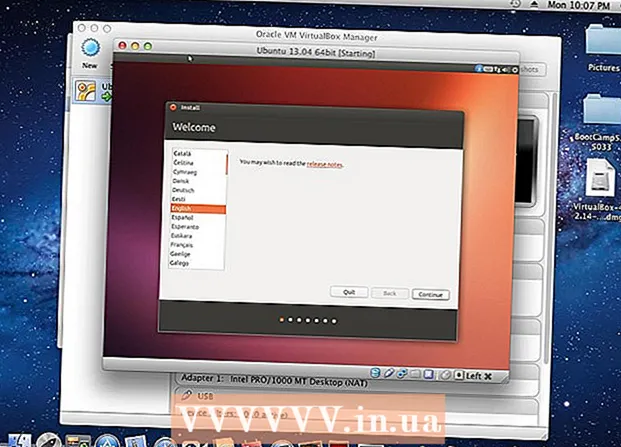Autor:
Louise Ward
Datum Stvaranja:
4 Veljača 2021
Datum Ažuriranja:
28 Lipanj 2024

Sadržaj
Ovaj vam članak pokazuje kako otvoriti PDF datoteke na Android telefonima. To ćete najjednostavnije instalirati besplatnom aplikacijom Adobe Acrobat Reader koja vam omogućuje otvaranje preuzete PDF datoteke kao i PDF datoteke koja je uključena u e-poštu. Besplatnu aplikaciju Google pogon možete koristiti za otvaranje PDF datoteka na Android uređaju.
Koraci
Dio 1 od 4: Instaliranje Adobe Acrobat Reader
Trgovina Google Play s raznobojnom ikonom trokuta na bijeloj pozadini, koja se obično nalazi u ladici aplikacija.
- Ako je Trgovina Google Play podijeljena na više aplikacija, odaberite Igre Google Play trgovine.

(Preuzimanje datoteka).
(Preuzmi) na pregledu PDF-a, a zatim potvrdite svoj izbor i / ili odaberite gdje ćete ga spremiti ako se to zatraži.
- Web poveznica - Dodirnite put, odaberite ⋮ U gornjem desnom kutu dodirnite preuzimanje datoteka (Preuzmi), a zatim potvrdite svoj izbor i / ili odaberite mjesto za spremanje ako se zatraži. oglas
Dio 4 od 4: Korištenje Google diska

Trgovina Google Play, a zatim učinite sljedeće:- Dodirnite traku za pretraživanje.
- Tip Google vožnja, zatim dodirnite Google vožnja na popisu rezultata pretraživanja.
- Dodir INSTALIRATI (Postavke), a zatim odaberite PRIHVATITI (Prihvaćeno) na upit.

Otvorite Google pogon. Dodirnite aplikaciju Google pogon zelenom, žutom i plavom ikonom trokuta ili dodirnite OTVOREN (Otvoreno) u Trgovini Google Play kada je Google pogon tek instaliran. Ovo će otvoriti stranicu za prijavu na Google disk.
Prijavite se na svoj račun. Dodirnite račun koji želite koristiti za Google pogon, a zatim unesite lozinku kada se to zatraži.
- Ako na svom Android uređaju imate samo jedan Google račun, automatski ćete se prijaviti.
- Ako je Google pogon instaliran i prijavljen na vaš Google račun na Androidu, preskočite ovaj i sljedeći korak.
Dodir PRESKOČITI (Preskoči) u donjem lijevom kutu zaslona. Ovo će zanemariti priručnik Google diska i odvest će vas u mapu Google diska.
Dodajte PDF datoteke na Google pogon. To će se razlikovati ovisno o tome je li PDF datoteka spremljena na vaše računalo ili Android uređaj:
- Računalo Idite na https://drive.google.com/ i prijavite se, a zatim odaberite novi (Novo), kliknite Prijenos datoteke (Prenesite datoteku), odaberite svoj PDF i kliknite Otvoren (Otvoreno) na bilo kojem sustavu Windows Odaberite (Odaberite) na Macu.
- Android - Dodirni +, odaberite Učitaj (Prijenos), odaberite svoj PDF i dodirnite DOZVOLITE (Dozvoljeno) na upit.
Odaberite svoj PDF. Pronađite i dodirnite PDF koji ste prenijeli. PDF datoteka otvorit će se na Google disku, omogućujući vam pregled sadržaja kako želite. oglas
Savjet
- Adobe Acrobat Reader bit će zadani preglednik PDF-a ako na uređaju nemate instaliran drugi preglednik PDF-a.
Upozorenje
- Adobe Acrobat Reader je besplatan, ali nadograđenu verziju morat ćete platiti ako želite uređivati PDF-ove.